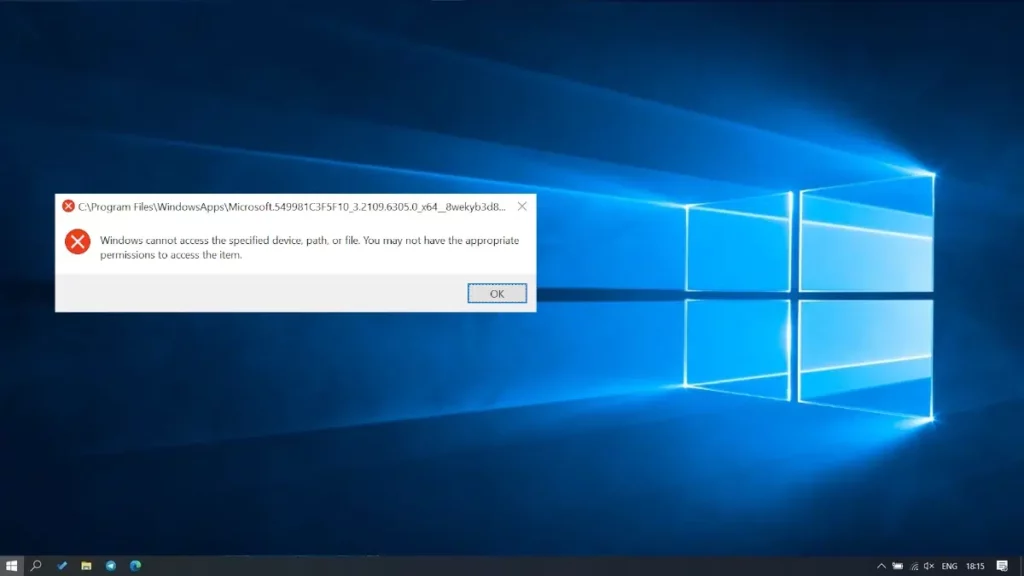¿如何在 Windows 11 中開啟 DLL 文件?您對此還有什麼疑問嗎?不用擔心,因為 Windows 11 提供了管理 DLL 檔案的新方法。再次 Tecnobits 你會發現 如何輕鬆打開它們並了解它們在相關作業系統中的功能。我們會向您詳細解釋一切。
具有 .DLL(動態連結庫)副檔名的檔案是 Windows 11 生態系統中的重要組成部分。這些包含 程式正常運作所需的程式碼、資料和資源。雖然它們不是設計用來直接作為文件或圖像打開的,但了解如何處理它們對於日常用戶和那些希望解決技術問題或深入探索作業系統的用戶都很有幫助。
我們將逐步解釋如何存取它們、您需要哪些工具以及應採取哪些預防措施來維護電腦的穩定性。準備好透過最新的實用資訊進入 DLL 世界。 Windows 11 它為像您一樣好奇的用戶帶來了現代化的工具。。讓我們深入了解如何在 Windows 11 中開啟 DLL 檔案的指南,並了解它們在您的 PC 上的重要性。
什麼是 DLL 檔案以及為何它們如此重要?
其 儲存應用程式之間共享的功能和資料的庫。 例如,程式可以使用 DLL 檔案來顯示視窗或處理圖形,而無需在自己的設計中包含該程式碼。這節省了空間並提高了系統效率。在 Windows 11 中,這些檔案通常位於 System32 或 SysWOW64 等資料夾中,對於作業系統和已安裝的應用程式的運作至關重要。然而,它們並非旨在被使用者直接操作,因為修改它們可能會導致嚴重的錯誤。
DLL檔能開啟嗎?

DLL 檔案 從技術上講,它們不能以文字或視訊檔案的形式打開,因為其內容是編譯的程式碼。但是,您可以使用特定工具檢查或編輯它們。如果您需要解決問題(例如提及缺少 DLL 的錯誤訊息)或想要了解應用程式的工作原理,這將非常有用。但正如我們承諾的那樣,在本指南中您將學習如何在 Windows 11 中開啟 DLL 文件,並安全地進行操作。
如何在 Windows 11 中開啟 DLL 檔案:4 種方法
根據您的目標,有多種方法可以使用這些文件。在這裡我們將向您展示最實用和最容易訪問的。
- 使用資源檢視器
一個簡單的選擇是使用類似 資源黑客。這個免費工具可讓您查看 DLL 中的元素,例如圖示、選單或對話框,而無需高級知識。
- 從其官方網站下載 Resource Hacker。
- 將其安裝在您的 Windows 11 電腦上。
- 右鍵單擊 DLL 文件,選擇“開啟方式”並選擇程式。
- 探索文件中包含的資源。
對於那些希望從 DLL 中提取圖形元素而不改變其結構的人來說,這種方法是理想的選擇。
- 使用十六進位編輯器檢查
如果你想分析原始程式碼,可以使用十六進位編輯器 HXD 這是一個不錯的選擇。
- 從可信任來源下載並安裝 HxD。
- 開啟程式並將 DLL 檔案拖入其介面。
- 以十六進位格式瀏覽資料以查看其內容。
使用此方法時要小心,它會顯示技術信息,如果沒有特定知識則無法編輯,但它可以讓您詳細查看文件。
- 使用進階工具進行反編譯
對於有程式設計經驗的用戶,反編譯 DLL 可以揭示其內部邏輯。諸如此類的工具 點窺 o ILSpy 非常適合這個。
- 從 JetBrains 網站安裝 dotPeek。
- 將 DLL 檔案載入到應用程式中。
- 如果可用,請檢查 C# 或彙編程式中的原始程式碼。
這種方法更為複雜,需要了解程式語言,但對於開發人員或技術人員來說非常有價值。
- 從檔案總管檢查 DLL
如果您只需要確認 DLL 的存在或屬性,Windows 11 Explorer 就足夠了。
- 按 Win + E 開啟資源管理器。
- 前往 C:\Windows\System32 或檔案所在的資料夾。
- 按名稱搜尋 DLL(如有必要,請使用搜尋欄)。
- 右鍵單擊並選擇“屬性”以查看大小或版本等詳細資訊。
此方法不會開啟文件,但可以幫助您無需使用其他工具即可識別文件。
這些就是您應該學習的如何在 Windows 11 中開啟 DLL 檔案的所有方法。但文章並沒有就此結束,因為您需要了解對 DLL 檔案應採取哪些預防措施以及在此過程中或使用它們時可能出現的問題。
使用 DLL 檔案時的注意事項
使用 DLL 時需要小心。以下是一些避免問題的提示:
- 不要從系統中刪除或移動 DLL,因為這可能會破壞應用程式或 Windows 11 本身。
- 在編輯文件之前製作備份並將其保存到另一個位置。
- 使用防毒軟體,某些 DLL 可能包含惡意軟體,尤其是來自未知來源的 DLL。使用 Windows Defender 或類似程式掃描檔案。
- 避免不必要的編輯,如果您不知道 DLL 的作用,最好不要修改它。
在完成本文之前,我們推薦您閱讀另一本指南 如何在 Windows 10 註冊 DLL。它可能對你有幫助。讓我們了解如何解決問題,以及一些可以幫助您解決問題的軟體。 如何在 Windows 11 中開啟 DLL 檔案。
解決 DLL 檔案問題

這些檔案的常見用途是修復諸如“缺少 DLL”或“無法載入 DLL”之類的錯誤。在 Windows 11 中,你可以:
- 重新安裝受影響的程式:這通常可以恢復遺失的檔案。
- 更新視窗:前往「設定」>「Windows 更新」下載包含更新 DLL 的修補程式。
- 使用系統檔案檢查器 (SFC):開啟 Windows 終端機(Win + X > 終端機)並輸入 sfc /scannow。這將檢查並修復損壞的系統 DLL。
- 從官方來源下載 DLL- 如果缺少某個特定的,請查看軟體製造商的網站,而不是可疑的網站。
2025 年使用 DLL 檔案的工具推薦
為了完成有關如何在 Windows 11 中開啟 DLL 檔案的文章,我們相信可以透過為您帶來針對此類檔案的最佳程式或工具來完善它。在當前情況下,有一些應用程式因其 DLL 的實用性而脫穎而出:
- 依賴沃克:顯示 DLL 的依賴項以及它所需的其他檔案。
- Process Explorer的:識別哪些進程正在即時使用 DLL。
- 視覺工作室:非常適合想要建立或修改自己的 DLL 的開發人員。
這些工具針對 Windows 11 進行了最佳化,並提供了進階功能。
掌握如何在 Windows 11 中開啟 DLL 檔案可讓您控制電腦並協助您解決技術問題。從基本檢視器到進階反編譯器,選項多種多樣且易於存取。只要記得小心謹慎就可以確保系統穩定。有了這些技術,您就可以準備好應對 2025 年任何與 DLL 相關的挑戰,並充分利用 Windows 11 體驗。但最重要的是,我們希望您現在知道如何在 Windows 11 中開啟 DLL 檔案。
從小就對科技充滿熱情。我喜歡了解該領域的最新動態,最重要的是,進行交流。這就是為什麼我多年來一直致力於技術和視頻遊戲網站的交流。您可以找到我撰寫的有關 Android、Windows、MacOS、iOS、任天堂或您想到的任何其他相關主題的文章。